马上注册,结交更多好友,享用更多功能,让你轻松玩转社区。
您需要 登录 才可以下载或查看,没有账号?注册

x
原图

最终效果

1、打开素材图片,创建可选颜色调整图层,对红,黑进行调整,参数设置如图1,2,效果如图3。这一步把图片的暗部调红一点。
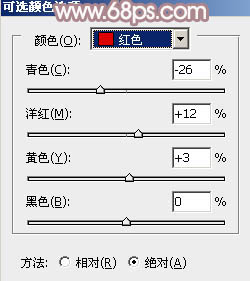
<图1>
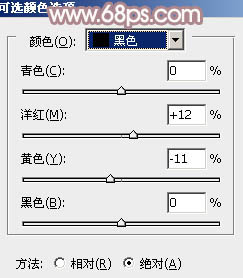
<图2>

<图3>
2、创建曲线调整图层,对RGB、绿、蓝进行调整,参数设置如图4- 6,效果如图7。这一步主要给图片增加红褐色。
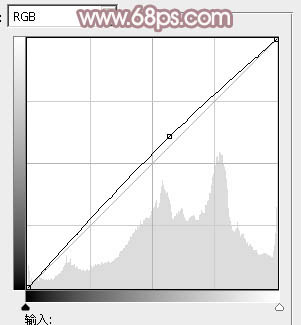
<图4>
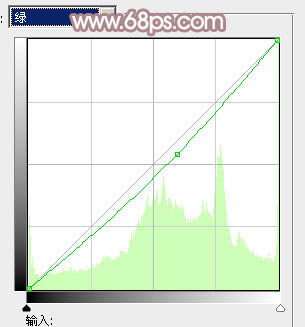
<图5>
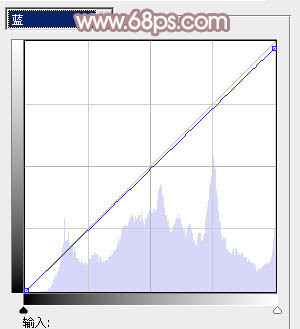
<图6>

<图7>
小结:淡褐色也是室内图片常用颜色。大致调色过程:先把图片的整体颜色调统一,以红褐色或紫褐色为主。然后再高光部分渲染一些淡红色或淡紫色。后期再调整细节,美化人物即可。
如果教程有不明的地方,请到新手求助版发帖提问:ps新手求助 !
以下是提问标题和内容格式:
标题格式:
ps教程求助《ps日系淡调柔美紫褐色》教程这里改成你那里不明白怎样做?
内容格式:
ps教程名称:《ps日系淡调柔美紫褐色》
ps教程链接:(填写本教程网址)
不明白的地方:(详细说明第几步和那里不明白!)
我的效果图:(方便别人看你那里出错)
我软件截图:(包含图层和整个软件界面)
教程编号:109213 作者:Sener 出处:photoshop联盟 |